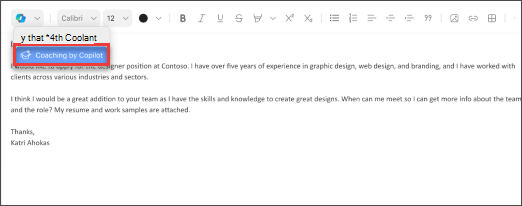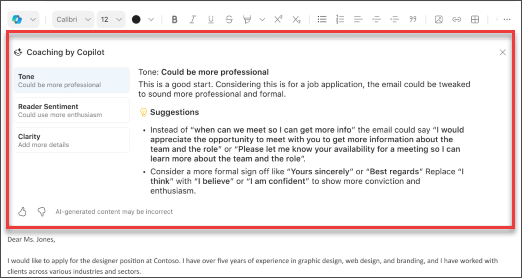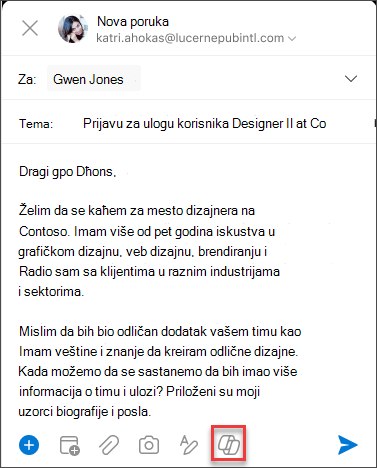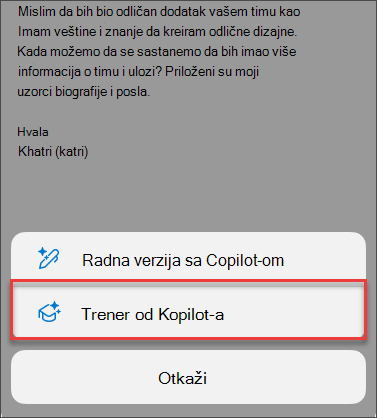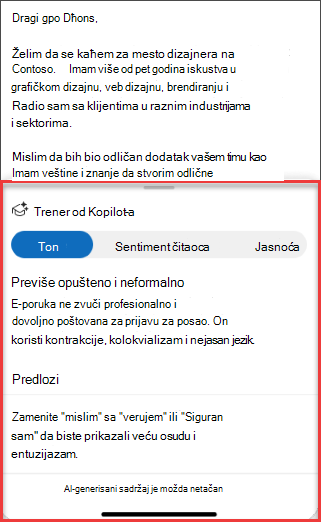Preuzmite obuku za e-poštu uz Copilot u programu Outlook
Primenjuje se na
Imate važnu e-poruku za pisanje i želite da se osećate sigurnim da će ona efikasno preneti vašu predviđenu poruku? Uz Funkcija Copilot u programu Outlook možete da dobijete korisne predloge o tome kako da prilagodite ton, jasnoću i sentiment čitaoca pre nego što kliknete na dugme Pošalji.

-
U novi Outlook za Windows ili klasičnoj verziji programa Outlook za Windows, izaberite stavku Početak > Nova pošta > pošta. Otkucajte e-poruku.
-
Izaberite Copilot ikonu
-
Copilot će pregledati vašu e-poruku i ponuditi predloge za poboljšanje tona, jasnoće i sentimenta čitaoca.
-
Ako želite da primenite sve copilot predloge odjednom, jednostavno kliknite na dugme Primeni sve predloge . Ovo će ponovo generisati teksta e-pošte pomoću preporučenih poboljšanja. Ako želite da pojedinačno uključite predloge, to možete da uradite ručno.
-
Kada budete zadovoljni, pošaljite e-poruku.
Napomena: Microsoft 365 Copilot u Outlook je dostupan samo u najnovijoj verziji programa Outlook za Mac. Zastarela verzija programa Outlook nije podržana. Pogledajte Outlook za Mac računare.
-
U Outlook za Mac stavku Nova pošta. Otkucajte e-poruku.
-
Izaberite Copilot ikonu
-
Copilot će pregledati vašu e-poruku i ponuditi predloge za poboljšanje tona, jasnoće i sentimenta čitaoca.
-
Ako želite da primenite sve copilot predloge odjednom, jednostavno kliknite na dugme Primeni sve predloge . Ovo će ponovo generisati teksta e-pošte pomoću preporučenih poboljšanja. Ako želite da pojedinačno uključite predloge, to možete da uradite ručno.
-
Kada budete zadovoljni, pošaljite e-poruku.
Napomena: Obezbeđene slike služe kao primeri za iOS, ali uputstva važe i za iOS i Android uređajima.
-
U aplikaciji Outlook za iOS ili Office za Android izaberite stavku Nova pošta. Otkucajte e-poruku.
-
Izaberite Copilot ikonu
-
Copilot će pregledati vašu e-poruku i ponuditi predloge za poboljšanje tona, jasnoće i sentimenta čitaoca. Nove povratne informacije možete da generišete i dodirom na dugme Ponovo generiši.
-
Ako želite da primenite sve predloge za Copilot odjednom, jednostavno izaberite stavku Primeni sve predloge. Ovo će ponovo generisati teksta e-pošte pomoću preporučenih poboljšanja. Ako želite da pojedinačno uključite predloge, to možete da uradite ručno.
-
Kada budete zadovoljni, pošaljite e-poruku.
Saznajte više
Radna verzija poruke e-pošte sa funkcijom Copilot u programu Outlook
Rezimiranje niti e-pošte pomoću usluge Copilot u programu Outlook